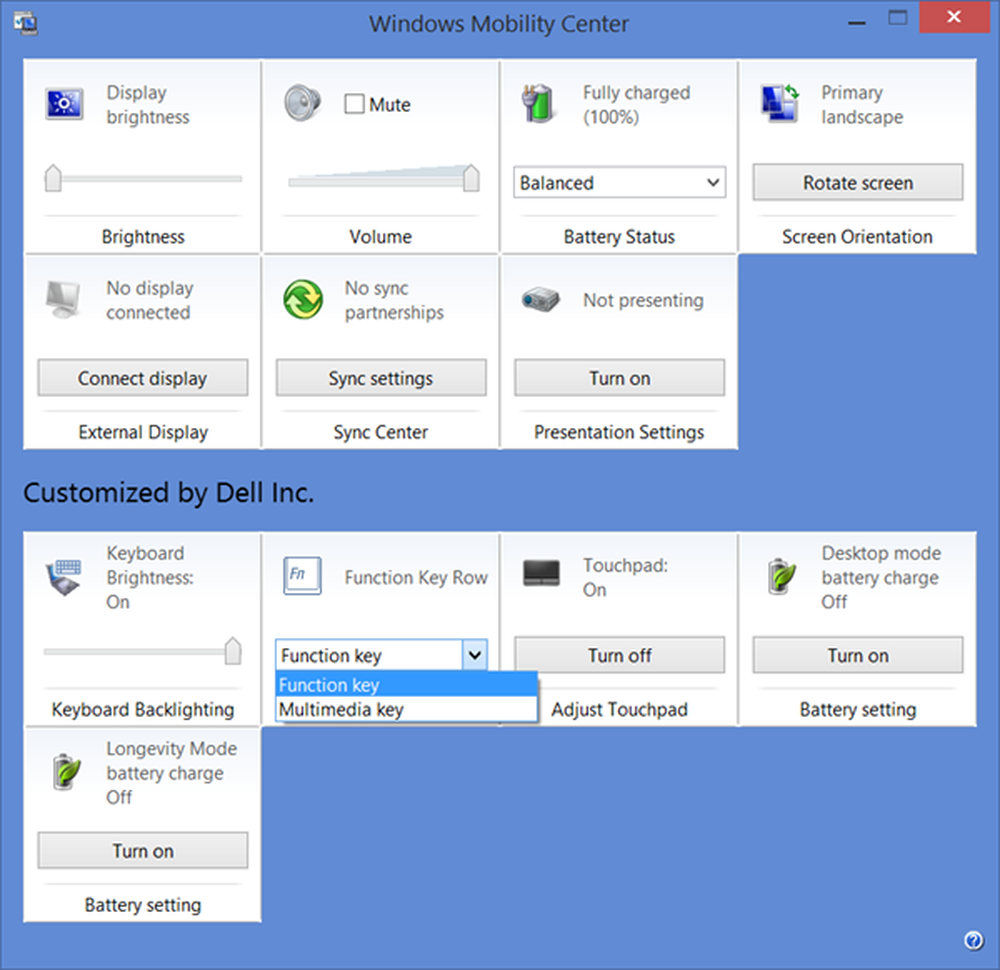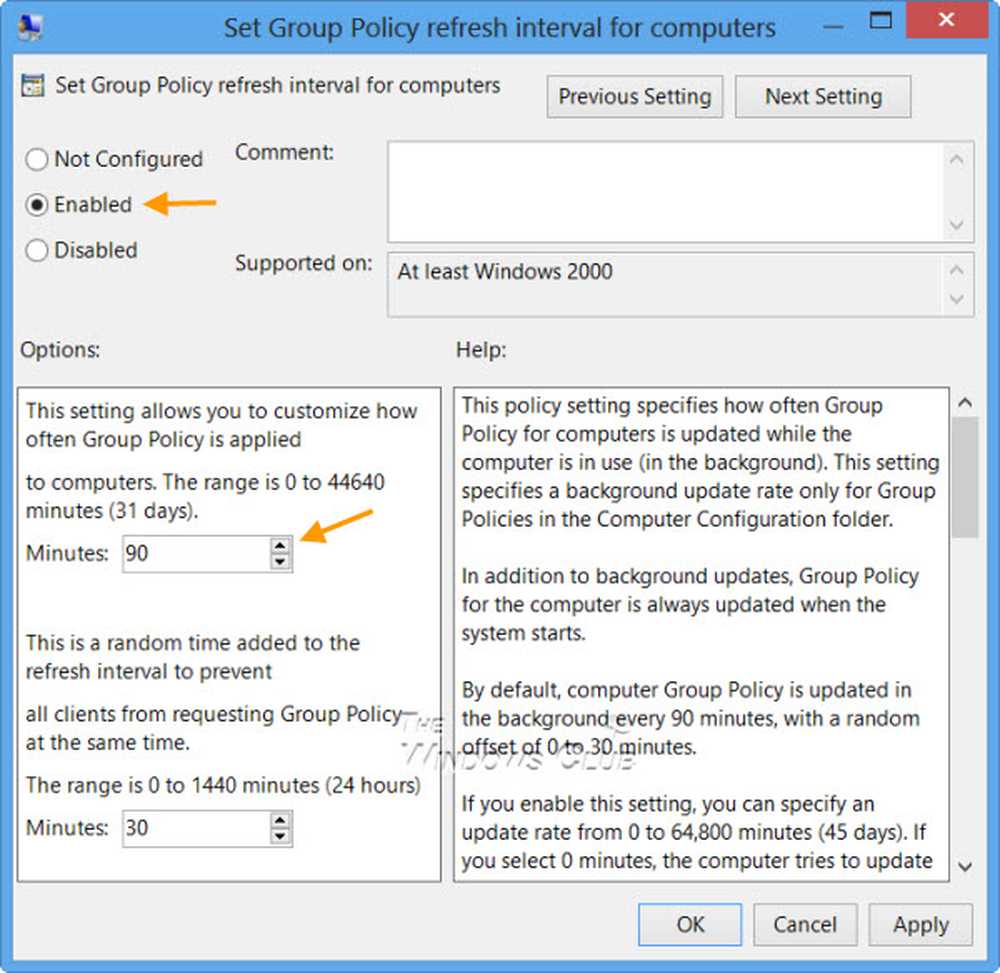Schimbați atributele fișierelor, creați fișiere și foldere private ascunse super utilizând attrib.exe
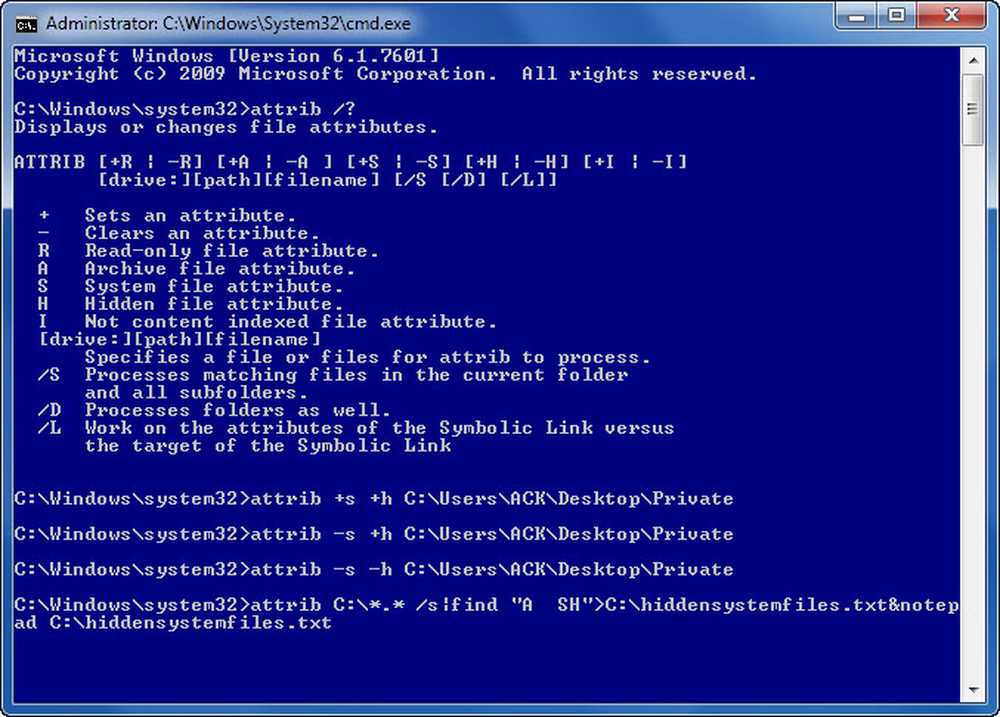
Attrib.exe este un fișier de sistem de operare Windows situat în C: \ Windows \ System32 pliant. Acesta vă permite să afișați sau să schimbați Atributele fișierelor. Funcția attrib comanda este să setați, să modificați sau să eliminați atribute ale acestor fișiere utilizând funcția attrib comanda, puteți face fișiere numai pentru citire, arhivă, sistem și ascuns.
Ce sunt atributele fișierelor
A Atributul fișierului este o metadate asociată cu orice fișier de pe computer și descrie sau ține evidența informațiilor, cum ar fi momentul creării sau modificării fișierului, dimensiunea fișierului, extensiile de fișiere și permisiunile fișierelor.
Sistemul de operare Windows oferă patru atribute pentru fișiere și foldere. Sunt:
- Numai pentru citire - r: Acestea pot fi citite, dar nu pot fi modificate
- Sistem - s: Pentru a fi utilizat de sistemul de operare și care nu este afișat în mod normal într - o listă de directoare
- Ascuns - h: Ele nu sunt afișate în mod implicit într-o listă de directoare
- Arhiva - a: Pentru copierea de rezervă sau copierea fișierelor
Modificarea atributelor fișierelor utilizând attrib.exe
Aceste atribute pot fi setate folosind [+] sau eliminate folosind comenzile [-].
Pentru a vedea atributele fișierelor, trebuie să faceți clic dreapta pe fișier sau dosar și să selectați Proprietăți. În Windows 10/8, Windows 7 sau Windows Vista, veți vedea numai căsuțele Citire numai și Ascunse. Pentru a vedea caseta de validare Arhiva, trebuie să faceți clic pe Avansat.

Dacă doriți să vedeți sintaxa pentru comanda Attrib, tastați attrib /? la promptul de comandă și apăsați Enter.

Creați un fișier sau un dosar privat super ascuns
Ca utilizator final Windows, putem folosi această caracteristică pentru a crea un fișier sau un dosar ascuns pe computerul nostru Windows. Să presupunem că aveți un dosar normal numit Privat pe desktop și doriți să îl ascundeți.
Pentru a face acest lucru, deschideți un prompt de comandă și tastați următoarele în el și apăsați Enter. Aici ACK este numele meu de utilizator, așa că asigurați-vă că utilizați a ta în locul său.
attrib + s + h "C: \ Utilizatori \ ACK \ Desktop \ Private"
Acest lucru va face folderul un folder "sistem" ȘI un folder "ascuns". Cu toate acestea, dacă utilizați "-s + h", acesta va face folderul un dosar obișnuit ascuns numai.
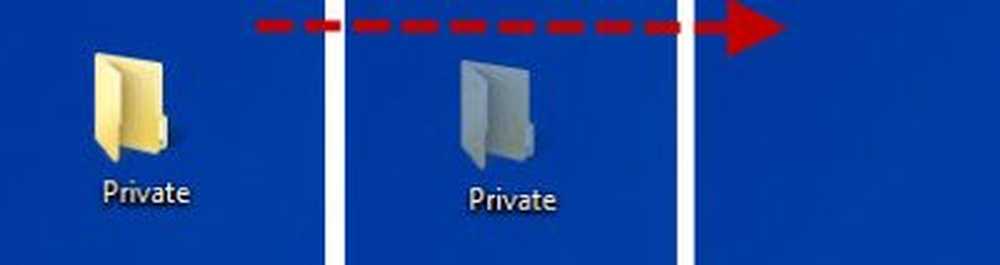
Pentru ao vedea, trebuie să treceți prin Opțiuni pentru foldere, verificați Afișați fișiere, foldere și unități ascunse și debifați Ascundeți fișierele protejate de sistemul de operare. Sau prin CMD puteți folosi pur și simplu "-s -h" în locul comenzii de mai sus.
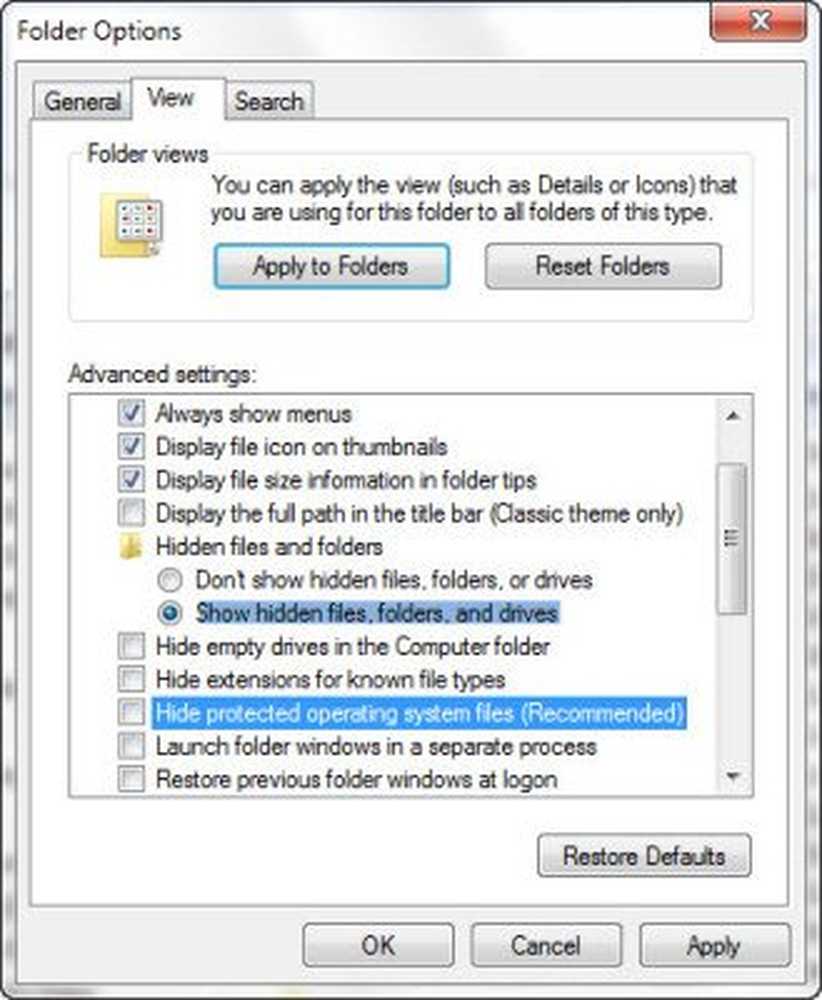
Desigur, această metodă nu este o dovadă de falsitate, dar este destul de bună o modalitate de a vă păstra dosarele ascunse și ascunse de ochii cei mai înduioșători. Dacă sunteți în căutarea pentru mai multe, puteți verifica acest software gratuit de fisiere și programe de criptare folder.
Faceți o listă cu toate fișierele și folderele ascunse ale sistemului
În eventualitatea rară în care ați uitat numele dosarului, dar cunoașteți locația - sau invers, puteți executa următoarea comandă.
atribut C: \ *. * / s | găsi "A SH"> C: \ hiddensystemfiles.txt & notepad C: \ hiddensystemfiles.txt
Aceasta va scoate lista tuturor dosarelor de sistem ascunse de pe unitatea dvs. C.

Puteți, bineînțeles, să modificați sintaxa potrivită pentru căutarea numai a locațiilor selectate, de asemenea.
Schimbarea atributului de fișiere freeware
Dacă sunteți în căutarea unui instrument freeware pentru a schimba rapid atributele și proprietățile fișierelor și a dosarelor, puteți verifica opțiunea Schimbător de atribute. Este un instrument pentru utilizatorii de putere pentru a schimba toate tipurile de atribute de fișiere și dosare, data, ora și chiar compresia NTFS. Informațiile despre data și ora exifene stocate în imaginile digitale sunt de asemenea ușor modificate Schimbătorul de atribute.
Vedeți cum puteți adăuga opțiunea Atribuiri fișiere la meniul contextual.